© Halk-44/Shutterstock.com
Se você tem filhos e deseja impedi-los de assistir vídeos compulsivamente, precisará saber como bloquear o YouTube em seu iPad. Antes de pular para as etapas abaixo, aqui estão algumas coisas que você deve saber!
Por que bloquear o YouTube no seu iPad?
Bem, há alguns motivos para querer bloquear o YouTube. Primeiro, você pode ter filhos pequenos que usam o iPad e deseja impedi-los de acessar vídeos potencialmente inseguros. Outro motivo pode ser ajudar a evitar o excesso de rolagem e mídias sociais. Se for esse o caso, bloquear aplicativos pode ser útil!

Como bloquear o YouTube no seu iPad
Tudo bem, vamos mergulhar! Veja como bloquear o YouTube no seu iPad.
Etapa 1: Vá para Configurações
Abra as configurações no seu iPad e toque em “Tempo de tela”.
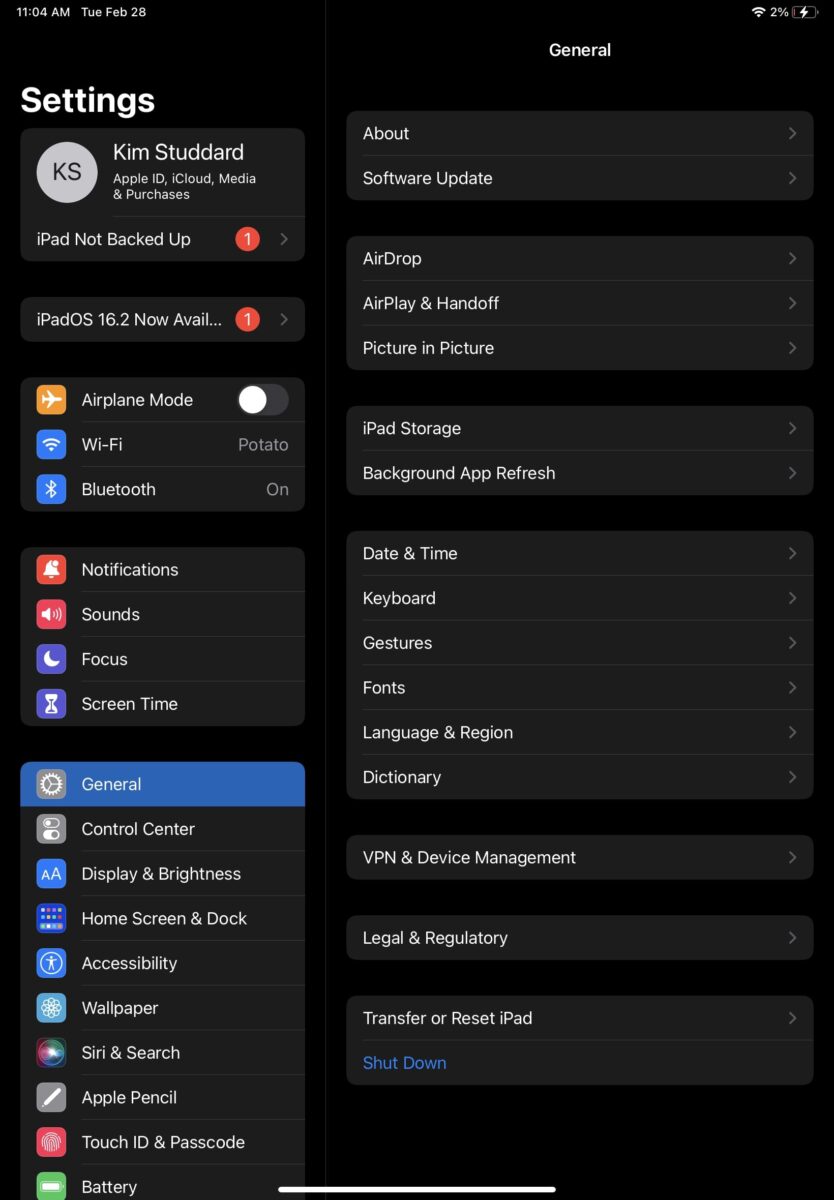 Tempo de tela é útil para moderação de conteúdo.
Tempo de tela é útil para moderação de conteúdo.
©”TNGD.com
O tempo de tela mostra quanto tempo você e outros usuários gastam em seu dispositivo.
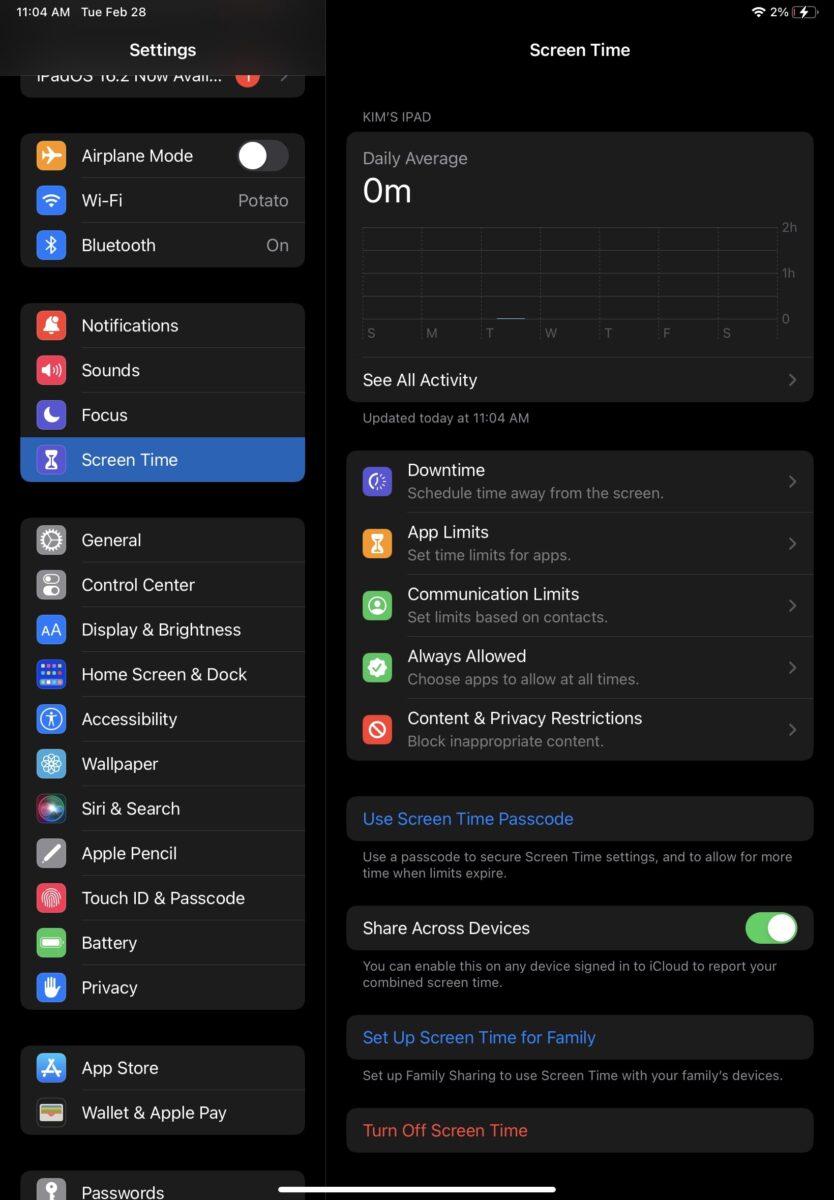 Screen Time está no lado esquerdo da tela e tem um ícone da ampulheta.
Screen Time está no lado esquerdo da tela e tem um ícone da ampulheta.
©”TNGD.com
Etapa 2: clique em Content & Privacy Restrictions
Na tela Screen Time, clique em”Content & Privacy Restrictions”. Você precisará mover o controle deslizante Restrições de conteúdo e privacidade para mostrar”verde”. Isso indica que as restrições estão ativadas.
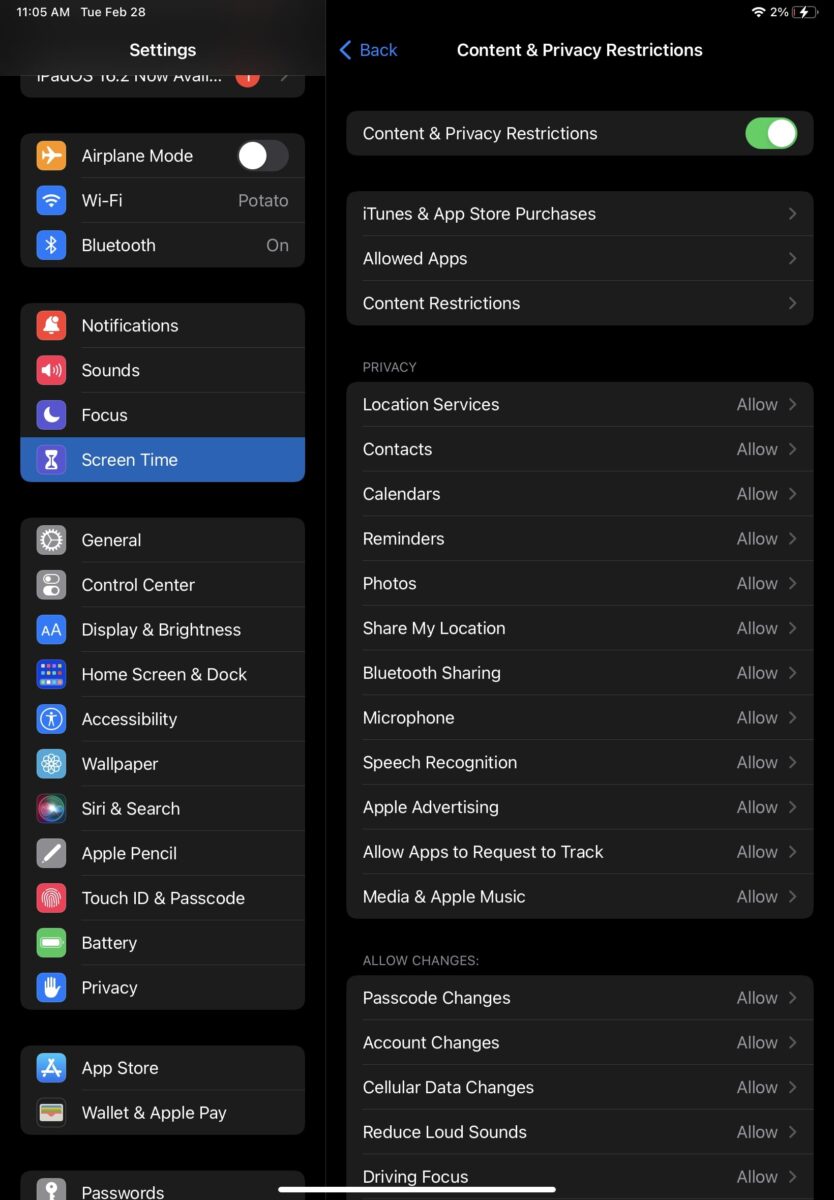 Alterne a chave verde
Alterne a chave verde
©”TNGD”.com
Em seguida, clique em “Restrições de conteúdo”.
Etapa 3: clique em Apps
Na mesma tela, clique em “Apps”. Você deseja configurar uma restrição que torne o YouTube inutilizável. Como o aplicativo é aprovado para maiores de 12 anos, você pode tocar em maiores de 12 anos. Você também pode clicar em”Não permitir aplicativos”, embora isso remova ou bana todos os aplicativos do seu dispositivo.
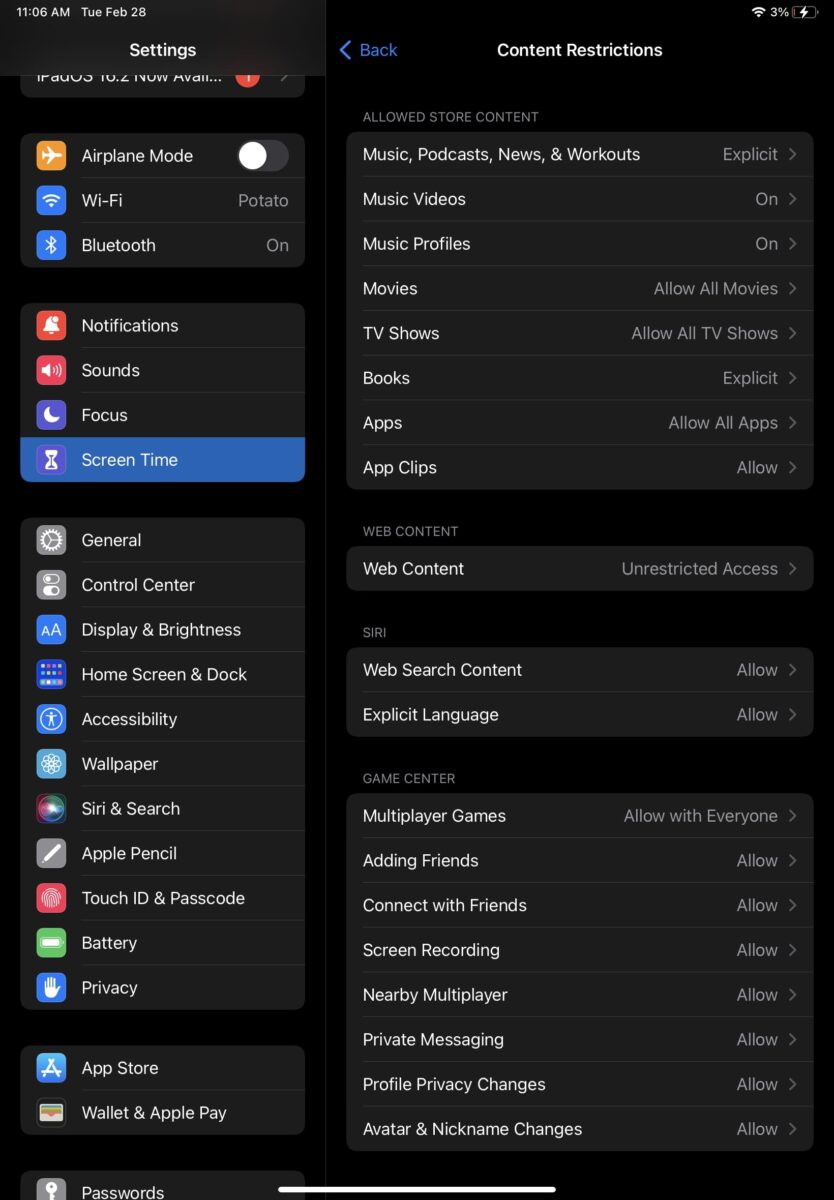 Você pode escolher que tipo de conteúdo os usuários podem acessar em seu iPad.
Você pode escolher que tipo de conteúdo os usuários podem acessar em seu iPad.
©”TNGD.com
Com restrições de conteúdo, você pode decidir que tipo de conteúdo permitir ou não, incluindo jogos, livros, filmes e mensagens.
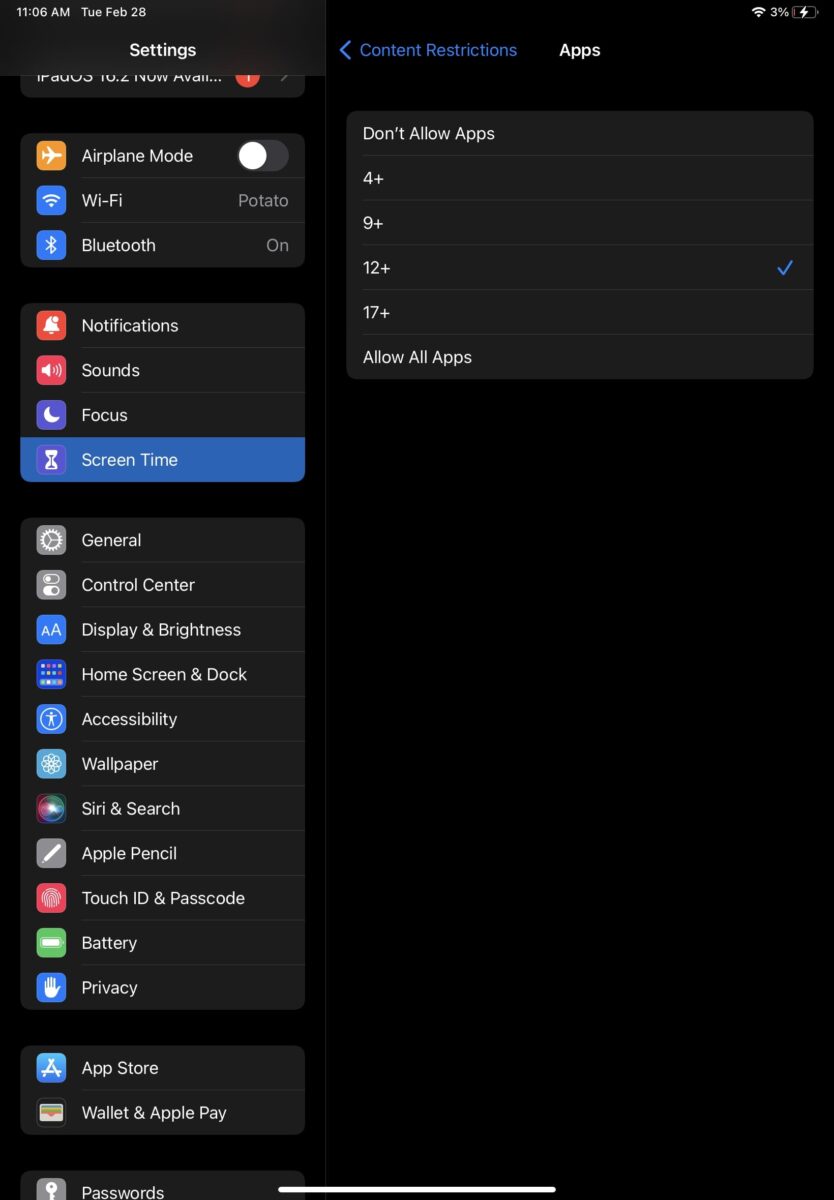 Você pode definir o limite de idade para os usuários.
Você pode definir o limite de idade para os usuários.
©”TNGD”.com
Como bloquear o site do YouTube no seu iPad
Se você deseja restringir o acesso ao YouTube e não se importa com o aplicativo (especialmente se tiver configurações que impossibilitar o download de um novo aplicativo), você também pode banir o site no seu iPad. Veja como.
Etapa 1: clique em Configurações
Assim como no aplicativo, primeiro você precisa clicar em configurações. Você clicará em “Tempo de tela” e depois em “Restrições de conteúdo e privacidade”, como antes.
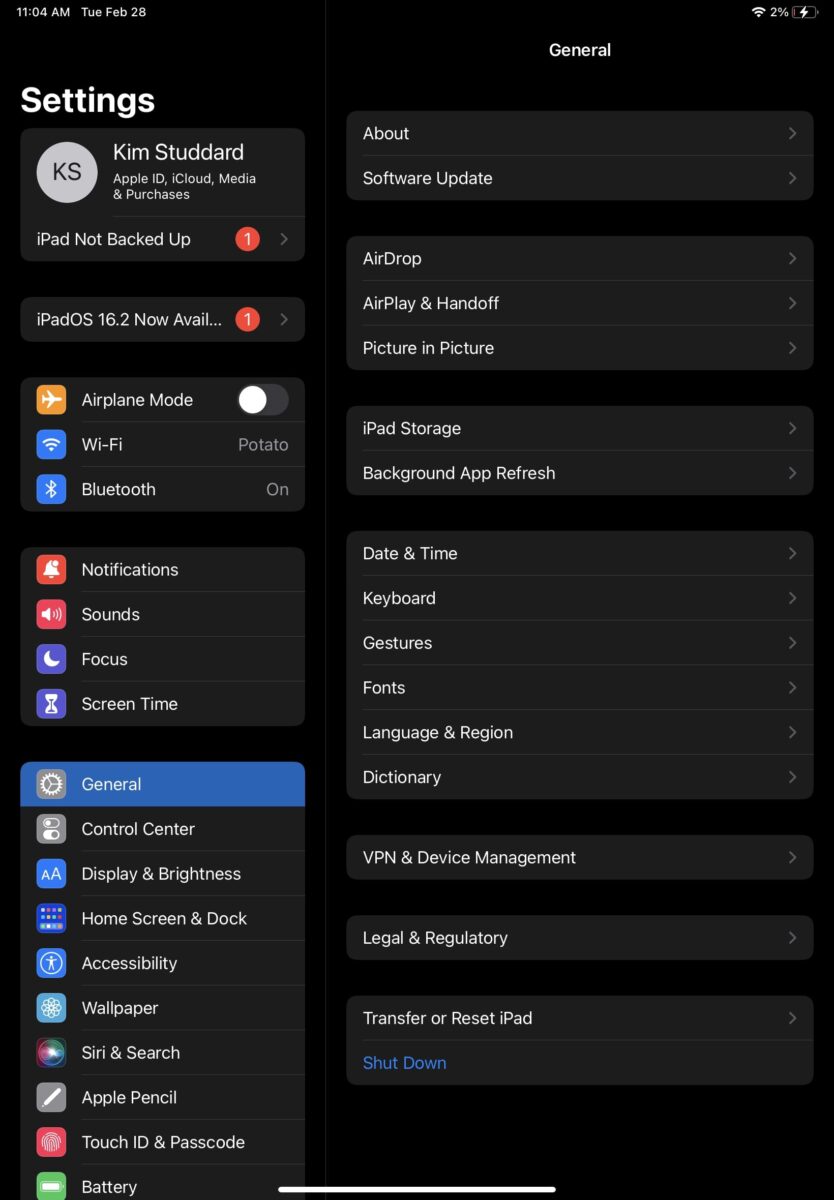 Tempo de tela está na seção esquerda da tela.
Tempo de tela está na seção esquerda da tela.
©”TNGD”.com
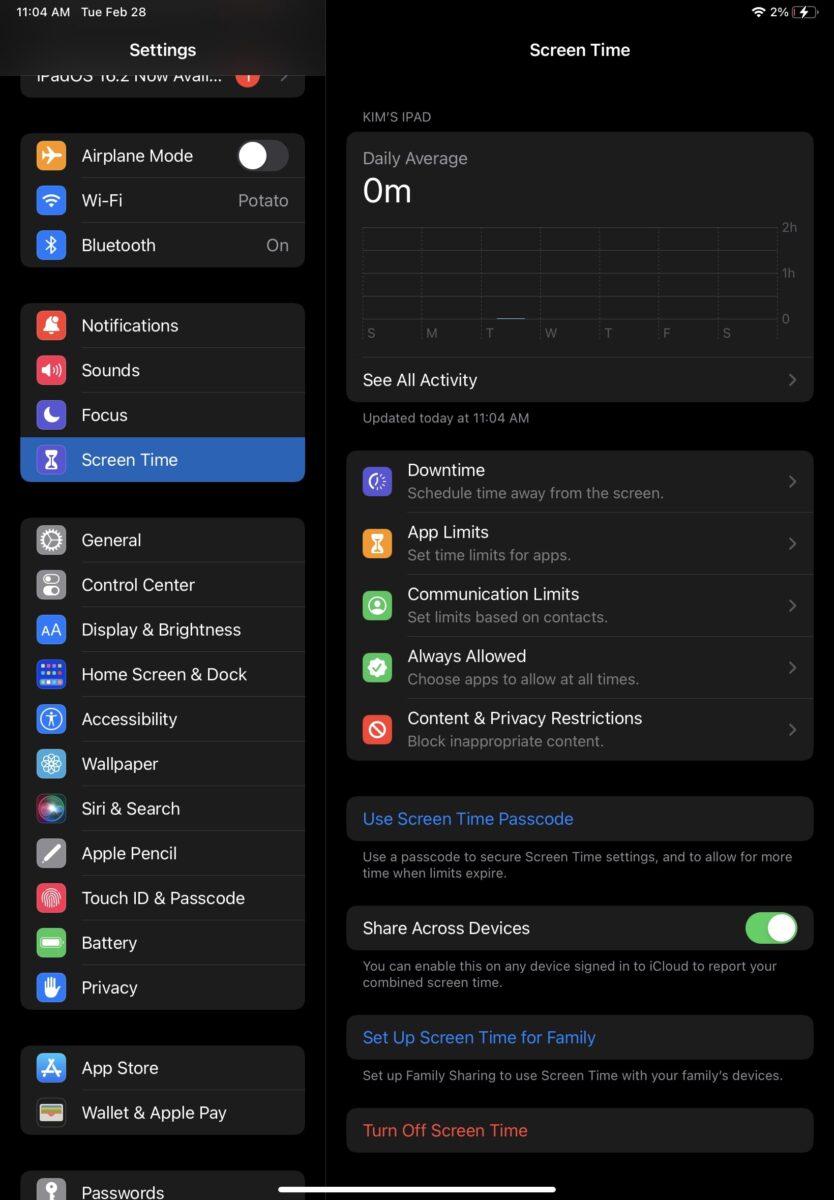 Screen Time tem um ícone de ampulheta.
Screen Time tem um ícone de ampulheta.
©”TNGD.com
Etapa 2: atualizar as restrições de conteúdo
Primeiro, você precisará ativar o botão Restrições de conteúdo e privacidade. Você saberá que está ligado quando o vir verde. Em seguida, clique em “Restrições de conteúdo”.
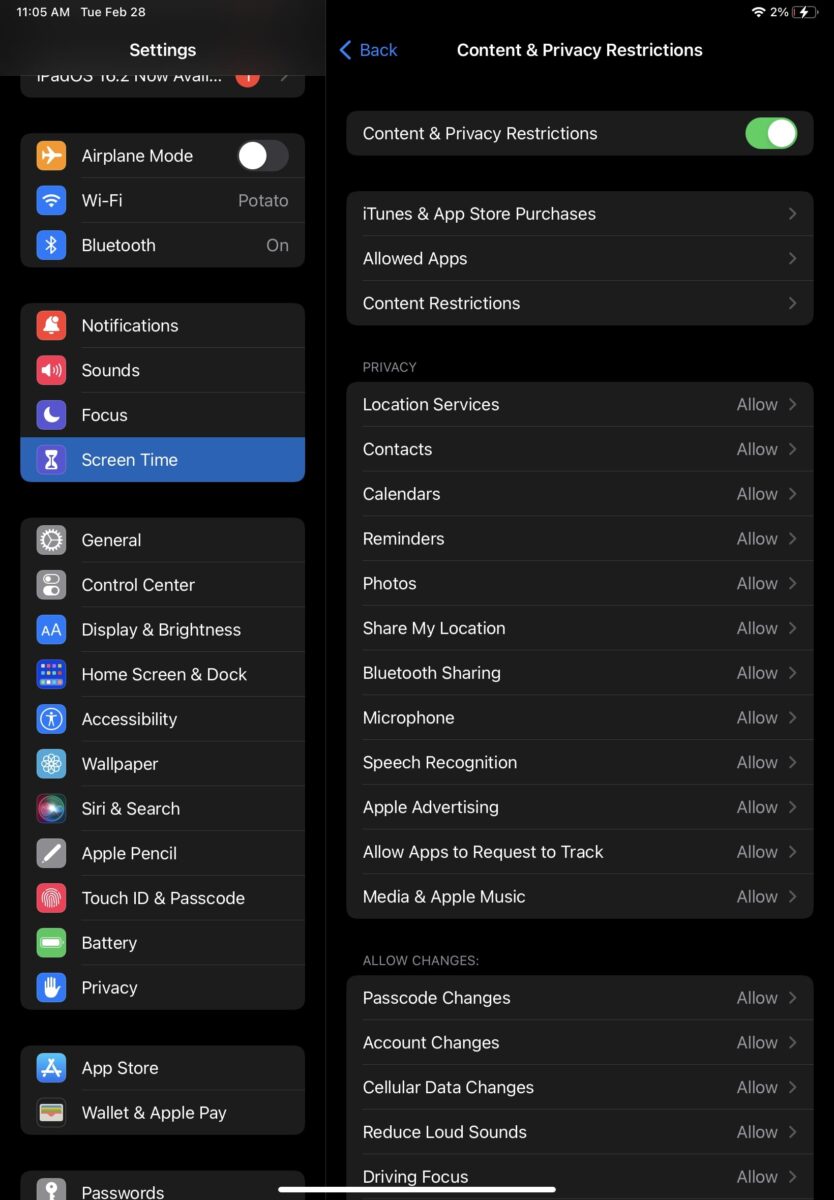 Ao alternar o botão de alternância, ele ficará verde.
Ao alternar o botão de alternância, ele ficará verde.
©”TNGD.com
Etapa 3: Bloquear conteúdo da Web
A partir daí, você deve clicar em “Conteúdo da Web” e depois em “Adicionar site”. Em seguida, digite www.youtube.com (certifique-se de que é o link completo) no campo URL e salve-o. E é isso!
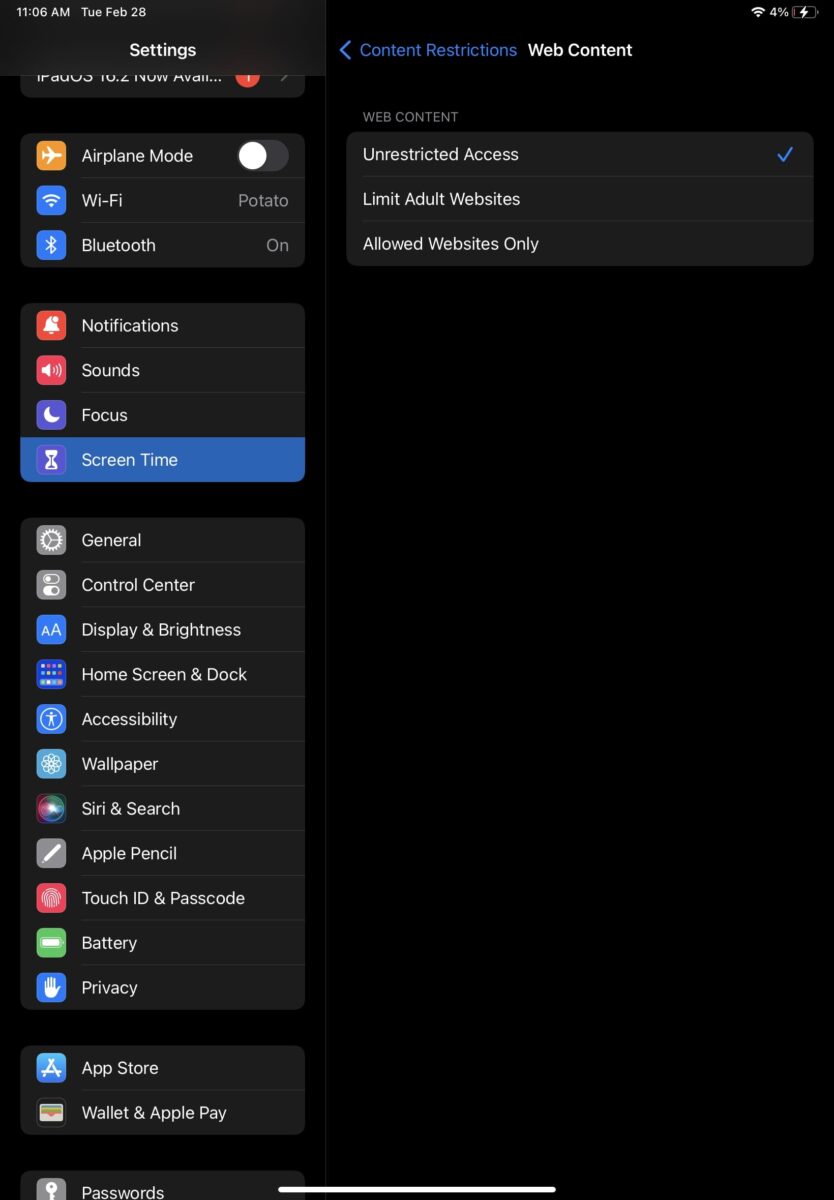 Você pode remover restrições ou limitar o acesso a sites adultos.
Você pode remover restrições ou limitar o acesso a sites adultos.
©”TNGD.com
A restrição de conteúdo também permite que você especifique os sites que seus filhos podem acessar em seu dispositivo.
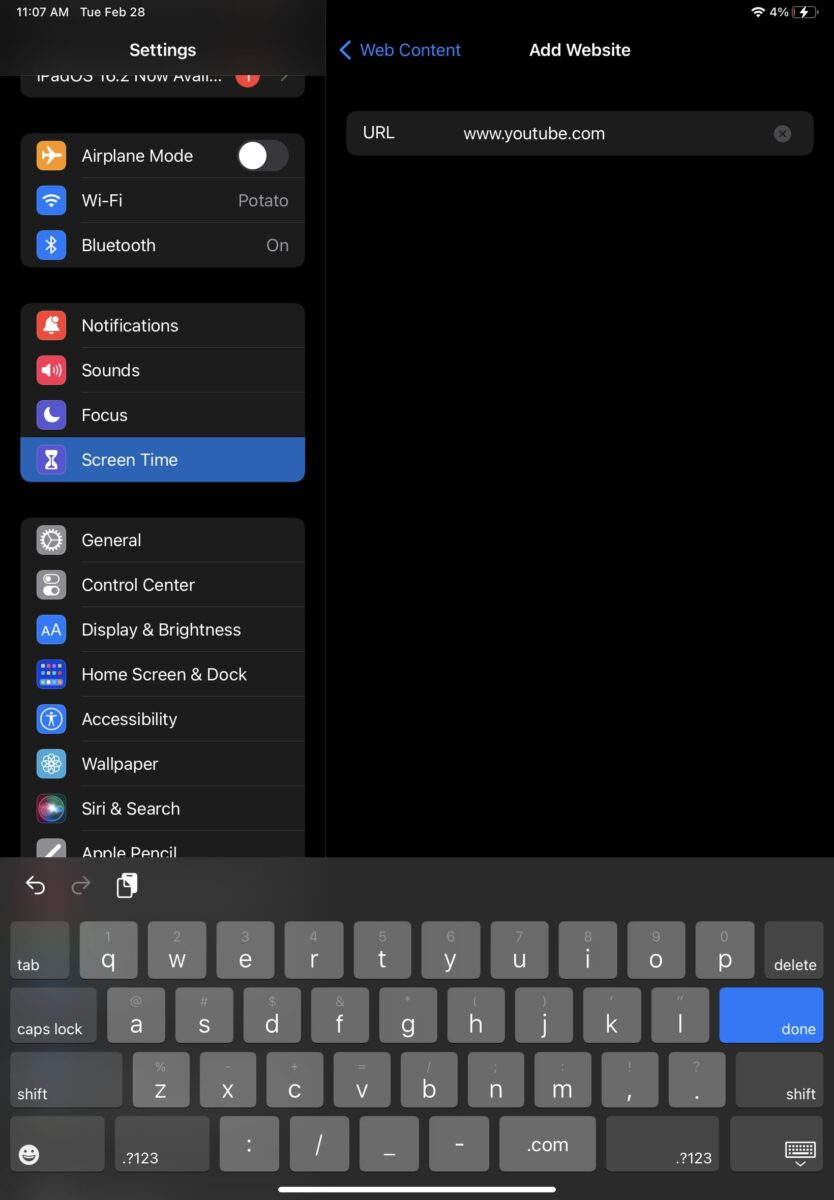
©”TNGD.com
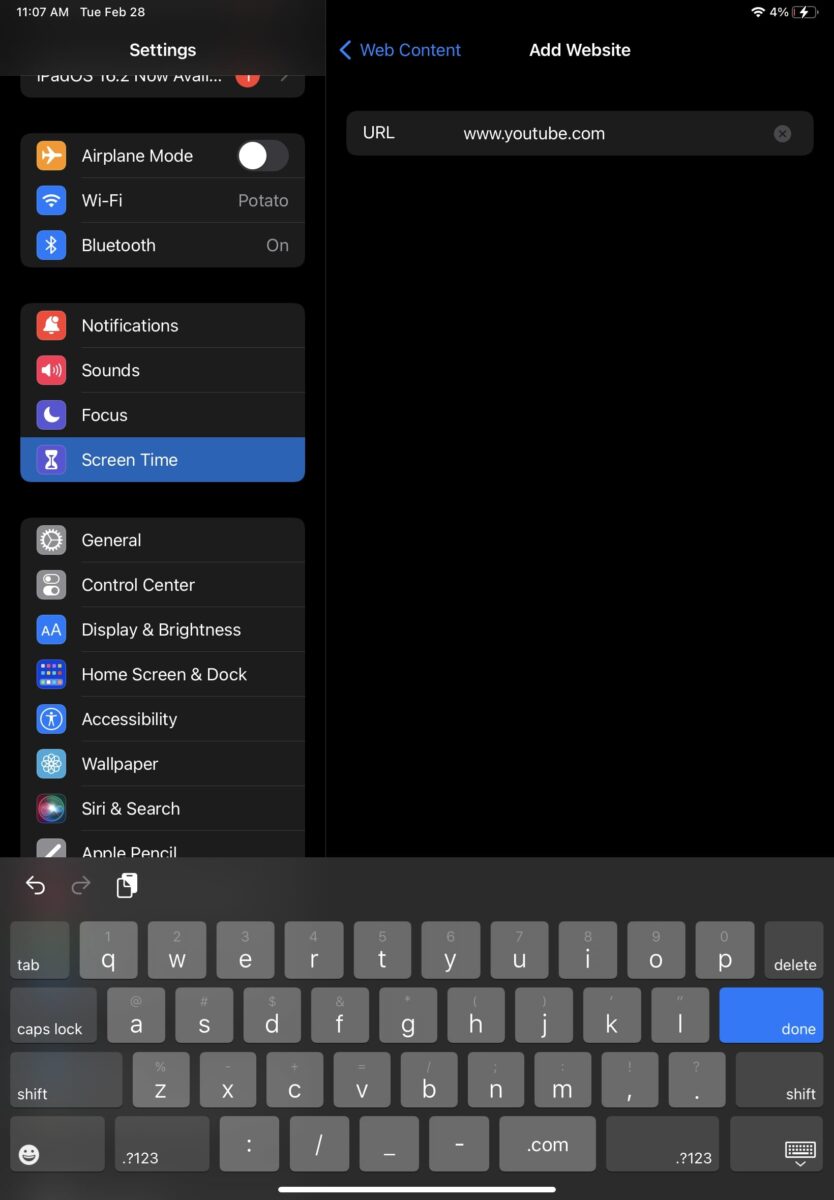 Se você deseja restringir o acesso do YouTube ao YouTube, insira o URL.
Se você deseja restringir o acesso do YouTube ao YouTube, insira o URL.
©”TNGD.com
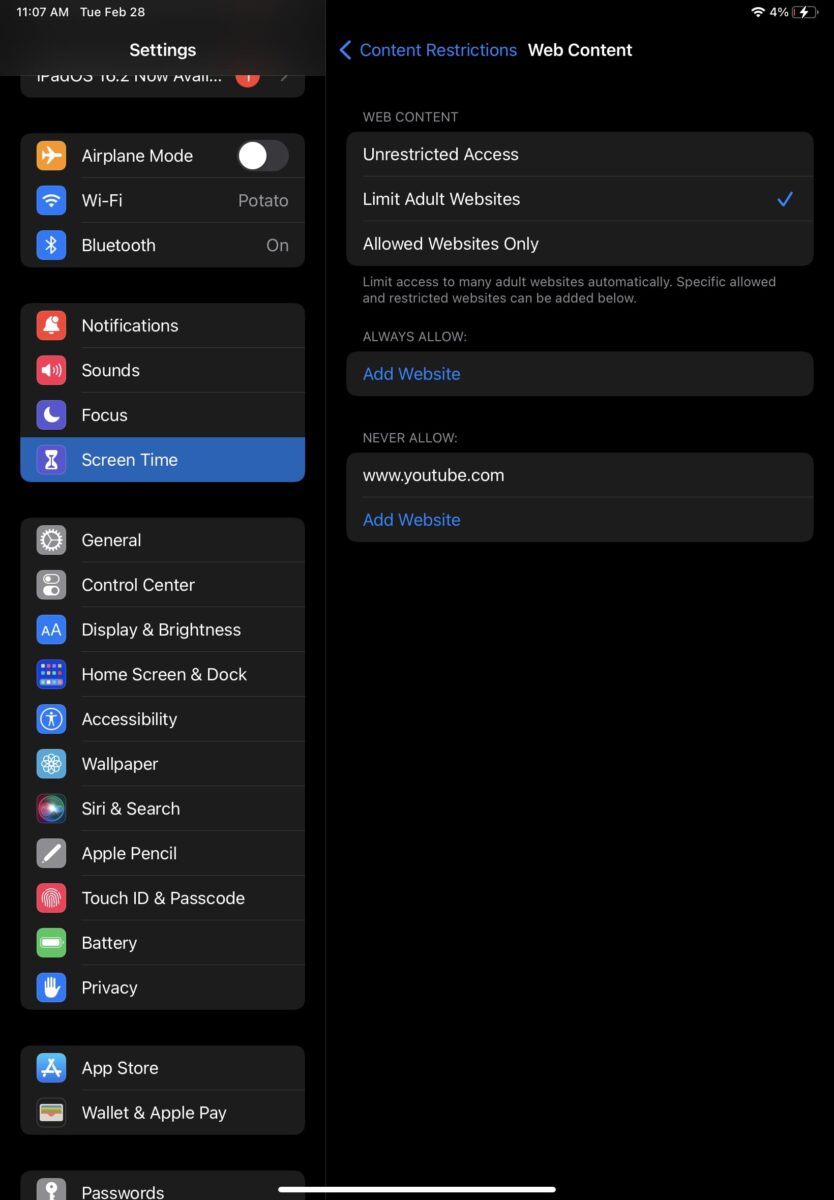 Você também pode restringir o acesso a sites adultos inserindo seus URLs.
Você também pode restringir o acesso a sites adultos inserindo seus URLs.
©”TNGD.com
Essas etapas funcionarão em qualquer iPad?
Sim, essas st eps pode funcionar em qualquer iPad, desde que você possa acessar suas configurações.
No entanto, é importante observar que a Apple não pode banir o aplicativo do YouTube sozinha. Nossas etapas mostrarão como bloquear todos os aplicativos que correspondem aos critérios especificados, incluindo o YouTube. Mas lembre-se de que isso também pode impedir que você use alguns outros aplicativos.
Posso usar essas etapas para um tablet Android?
Você deve seguir um conjunto diferente de etapas se você tiver um tablet Android, pois suas configurações são um pouco diferentes das da Apple. No entanto, essas etapas podem ajudar a apontar na direção certa!
Como bloquear o YouTube no seu iPad Resumo
Como você pode ver, é bastante fácil bloquear o YouTube no seu iPad e qualquer outro dispositivo Apple. Se você quiser desbloqueá-lo, basta seguir as etapas acima e remover as restrições. É simples assim!
Como bloquear o YouTube no iPad, passo a passo com fotos Perguntas frequentes (perguntas frequentes)
Posso remover o YouTube do iPad?
Sim. Se você deseja apenas remover o aplicativo em vez de bloqueá-lo, basta excluí-lo do seu iPad.
Você pode bloquear um canal do YouTube?
Sim, você pode. Você precisará navegar até o perfil desse canal e clicar em “bloquear usuário” ou “bloquear canal para crianças”.
Como faço para bloquear o YouTube nos dispositivos dos meus filhos?
Você pode seguir as etapas listadas acima para bloquear o aplicativo do YouTube e o aplicativo do YouTube para crianças.
Como faço para bloquear o YouTube em um iPhone?
Você pode seguir as etapas acima para bloquear o YouTube no seu iPhone! Funcionará da mesma forma que no seu iPad.